

Képet és a leckét saját képtáradként nem használhatod fel.
Leírás Corel X -l készült, ám elkészíhető bármelyik verzióval.
---
Kellékek:

----
Pluginok.
MuRa's Maister - Cloud
Grafics Plusz
Pluginok letölthetőek baloldalon a Plugin címszó alatt.
-----
Tube: saját.
---
Materials:
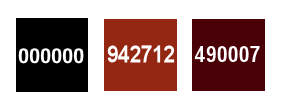
Nyiss 900 x 550 transparent alapot.
Hívd a szerkesztődbe a Red Rose csipkédet
Materials -ra klikk és a Pattern -l keresd ki . Kép szerint állítsd be.
Ezzel a beállítással öntsd ki ( bödönnel) az alapodat.
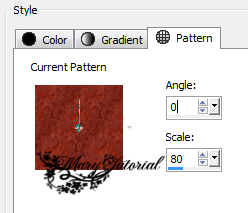
- Layers - Raster Nerw Layers
- Edit - Copy a Red Keretedre - Edit - Paste As New Selection
- Árnyékold
- Effects - 3D Effects - Drop Shadow: 4, 4, 100, 12 fekete
Selection Tool - Rectangle- jelöld körbe a kereted

- Layers - Raster New Layers..
- Layers - Arrenge - Move Down
Öntasd ki a sötét színnel 490007
- Grafics Plusz - Gross Shadow
- Selections - Select None
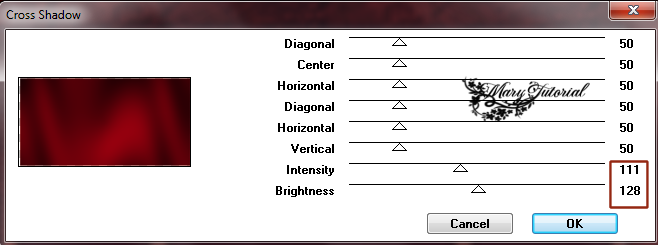
- Layers - Raster New Layers..
- Layers - Arrenge - Send to Bottom
Alsó rétegen állsz.
Materials Színei: 942712 + 000000 - fekete alul
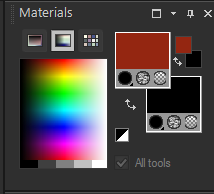
Öntsd ki az egyik színnel.
- MuRa's Maister - Cloud - csak a felső számon állíts.
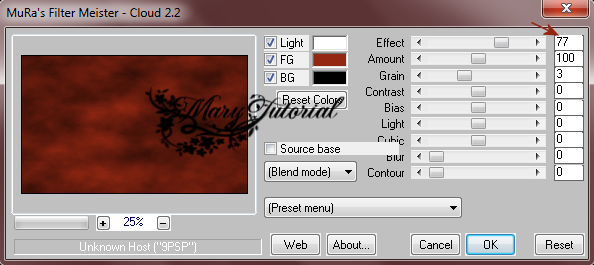
Lépj a Raster 1 -e Blend Mode : Hard Ligth
Az alábbi szín és réteged van.Itt a kijelölést MOST ne vedd figyelembe
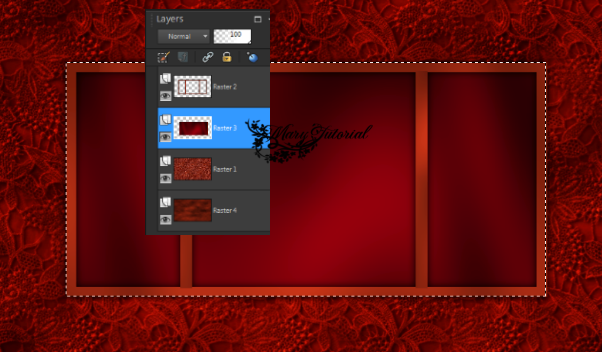
- Lépj a Raster 3 -a
Jelöld ki a kereted közepét belül.
- Layers - Raster New Layers..
- Layers Arrenge - Move Down

Kersd ki a Red Rose Pattern-t . A méreten állítani kell. Kép.
Öntsd ki a képed közepét.
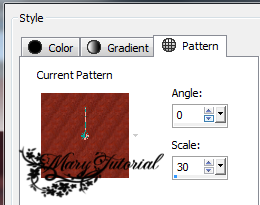
Blend Mode : Hard Ligth.
- Adjust - Sharpness - Sharpen 2 x
- Selections - Select None
- Layers - Raster New Layers ..
Aktiváld a Brush ecsetet. Keresd ki a Red Brusth-t Size: 250 legyen
Materials -nál felül 942712
Pecsételj 2x3x a keret keskenyebb részébe ezáltal erősebb színt kapsz.
Mozgató eszközöddel igazítsd el
- Grafics Plusz - Grtoss Shadow : 50......128
- Effects - 3D Effects - Drop Shadow : 1.1,100,0
- Layers - Duplicate - Image - Mirror
- Layers - Merge - Merge Down
- Most csukd be a Raster 1 és a Raster 4 szemét
A többi réteget összevonjuk.
- Layers - Mege Visible
( Azért így mert ha egyénként tesszük a keret és tartozékait is átfesti Hard Ligthre) Erre figyelj oda.
Nyisd ki a Raster1, Raster4 szemét.
Igazítsuk középre a keretet. Merged
- Objects - Align - Vertical Center
Kapcsold be Rulers-t ( View - Rulers)
Selection Tool segítségével rajzolj egy szabályos téglalapot a kereted köré. Így

Lépj a Raster 1 -re
- Layers - Raster New Layers..
Öntsd ki sötét sszínnel. 490007
- Grafics Plusz - Gross Shadow : 50....111, 128
Kijelölés marad!!!
- Selections - Modify - Select Selection Borders...
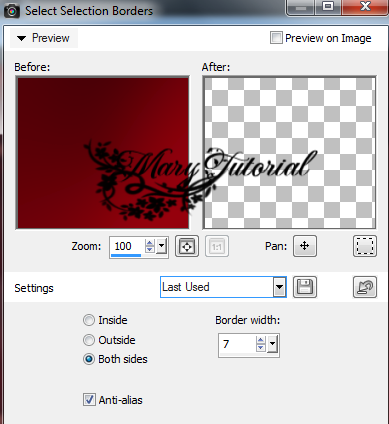
Öntsd ki világos színnel : 942712
- Grafics Plusz - Gross Shadow: 50.....128
- Selections - Select None.
- Layers - Merge - Merge Down
- Effects - 3D Effects - Drop Shadow: 4,4,100,24 Fekete( 000000)
- Layers - Merge - Merge Visible
-Layers - Raster New Layers..
- Edit - Copy - Red Text - Edit - Paste As New Selection
Helyezd a közép kereted közép részébe
Amennyiben szükséges az alábbi efekttel fényezd.
- Grafics Plusz - Gross Shadow : 50.....128
- Layers - Raster New Layers...
- Edit - Copy - 261 Női tube - Edit - Paste As New Selection
Vedd kisebbre .Helyezd el szépen a képeden.
- Effects - 3D Effects - Drop Shadow :
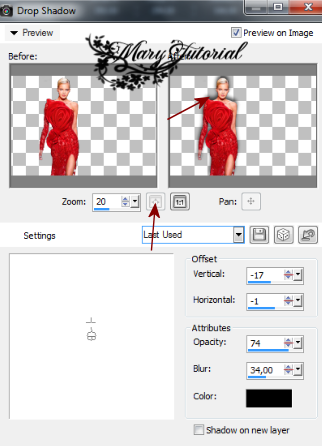
- Layers - Merge - Merge Visible
- Selections - Select All - Image - Add Borders 3 px keret - Selections - Invert
Öntsd ki 490007
- Selections - Selct None
VÉGE!
Írd alá mentsd el.
Köszönöm, hogy itt jártál
....és világos színnel.

Szerkesztők, akik elkészítették a leírást.
Szelike

Kata

Kata

L.Marika

Ildikó Figner Jánosné

Kristóf Mária

LaRe

LaRe

LaRe

Cila
Ingrid


Candy

Candy

Éva

K.Zsuzsa

Mia

H. Marika

| 
